本文主要是介绍利用Winform实现文字滚动(仅供参考),希望对大家解决编程问题提供一定的参考价值,需要的开发者们随着小编来一起学习吧!
本人水平有限,如有写得不对的地方,望指正。为了简单化,做了一个简陋版的滚动控件。本文的内容仅供参考
测试环境:
visual studio 2017
.net framework 4.0
原理非常简单:
1 先自定义一个继承UserControl的控件,再放置一个Label控件,加一个定时器定时更新Label的x轴的位置即可。
2 滚动原理:Label的位置是相对自定义控件的位置的。Label的位置在最右边时,位置的坐标为(自定义控件的Width,Label的y值);Label的位置在最左边时,位置坐标为(0,Label的y值),所以Label在X方向上的值只能在0到Width之间变化。
效果图如下:
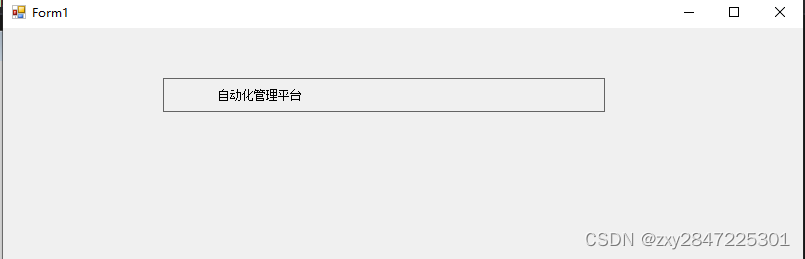
目前只支持文本从左往右滚动或者从右到左滚动
步骤如下:
1 新建名为WinformDemo1的winform项目,.net framework选择4.0
2 新建名为TextScrollControl的类,并编辑如下:
using System;
using System.Collections.Generic;
using System.ComponentModel;
using System.Drawing;
using System.Linq;
using System.Text;
using System.Windows.Forms;namespace WinformDemo1
{public class TextScrollControl: System.Windows.Forms.UserControl{private System.Windows.Forms.Label label1;private string _labelText;private int _speed;private Timer timer = null;private int _speedParam = 1000;private int _maxSpeedParam = 100;private int _minSpeedParam = 1;private int _normalSpeed = 13;private DirectionEnum _direction;private int _gap = 5;#region 自定义属性[Browsable(true), Category("自定义属性"), Description("滚动文本设置")]public string LabelText { set { _labelText = value; Invalidate(); } get { return _labelText; } }[Browsable(true), Category("自定义属性"), Description("滚动速度设置,最大值为100,最少值为1")]public int Speed { set { _speed = value; Invalidate(); } get { return _speed; } }[Browsable(true), Category("自定义属性"), Description("文字滚动的方向")]public DirectionEnum Direction { set { _direction = value; Invalidate(); } get { return _direction; } }public enum DirectionEnum{ RightToLeft,LeftToRight}#endregionpublic TextScrollControl(){InitializeComponent();this.BorderStyle = BorderStyle.FixedSingle;this.label1.Location = new Point(this.Width, this.label1.Location.Y);timer = new Timer();Speed = _normalSpeed;timer.Interval = _speedParam/ Speed;timer.Tick += Timer_Tick;timer.Start();LabelText = this.label1.Text;Direction =DirectionEnum.RightToLeft;}private void Timer_Tick(object sender, EventArgs e){SetControlProperty();SetTextPosition();}/// <summary>/// 设置文字的位置/// </summary>private void SetTextPosition(){if (Direction == DirectionEnum.RightToLeft){if ((this.label1.Location.X - _gap) > 0){this.label1.Location = new Point(this.label1.Location.X - _gap, this.label1.Location.Y);}else{this.label1.Location = new Point(this.Width, this.label1.Location.Y);}}else if (Direction == DirectionEnum.LeftToRight){if ((this.label1.Location.X + _gap) < this.Width){this.label1.Location = new Point(this.label1.Location.X + _gap, this.label1.Location.Y);}else{this.label1.Location = new Point(0, this.label1.Location.Y);}}}/// <summary>/// 设置控件的属性值/// </summary>private void SetControlProperty(){this.label1.Text = LabelText;if (Speed > _maxSpeedParam) Speed = _maxSpeedParam;if (Speed < _minSpeedParam) Speed = _minSpeedParam;timer.Interval = _speedParam / Speed;}private void InitializeComponent(){this.label1 = new System.Windows.Forms.Label();this.SuspendLayout();// // label1// this.label1.AutoSize = true;this.label1.Location = new System.Drawing.Point(239, 10);this.label1.Name = "label1";this.label1.Size = new System.Drawing.Size(41, 12);this.label1.TabIndex = 0;this.label1.Text = "label1";// // TextRollUserControl// this.Controls.Add(this.label1);this.Size = new System.Drawing.Size(283, 34);this.ResumeLayout(false);this.PerformLayout();}}
}
3 生成项目,在工具箱中就可以看到该自定义控件了,如下图:
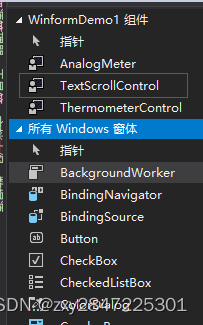
把它拉进界面后,如下图:
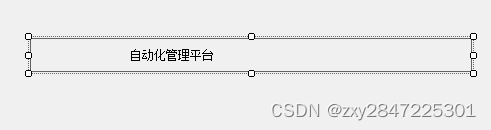
可以设置它的属性值
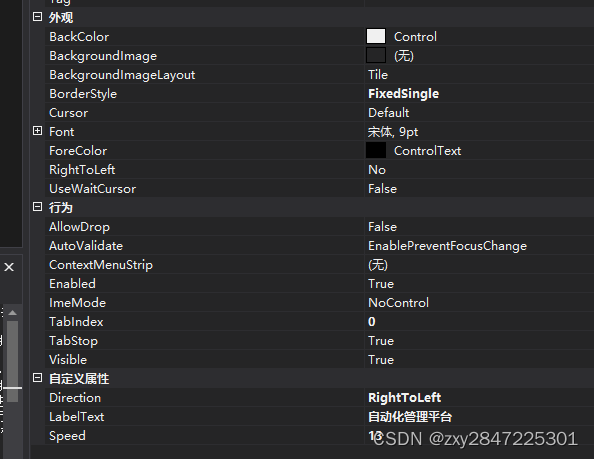
Direction是滚动的方向,从右到左或者从左到右
LabelText是设置滚动的文本
Speed是滚动的速度,1到100,如果设置的值小于1,则会自动重置为1,如果设置的值大于100时,会自动重置为100
好了,本文到此结束。
这篇关于利用Winform实现文字滚动(仅供参考)的文章就介绍到这儿,希望我们推荐的文章对编程师们有所帮助!





